 Pelican adalah salah satu blog generator yang dibuat dengan bahasa Python, pelican cukup mudah digunakan dan tersedia banyak template .
Pelican adalah salah satu blog generator yang dibuat dengan bahasa Python, pelican cukup mudah digunakan dan tersedia banyak template .
Instalasi Pelican
Terlebih dahulu install paket-paket software yang dibutuhkan oleh pelican
yum install python3-devel pytz python-blinker python-devel python-jinja2 python-docutils python-pygments python-markdown2 python-unidecode
masih ada satu dependency yang dibutuhkan yaitu python-feedgenerator, karena python-feedgenerator tidak ada di repository Fedora maka kita akan mengambilnya paketnya dari luar repository
wget https://github.com/sentabi/RPM/blob/master/python-feedgenerator-1.6-2.fc19.noarch.rpm su -c "yum localinstall python-feedgenerator-1.6-2.fc19.noarch.rpm "
setelah selesai kita lakukan instalasi pelican, karena di repository fedora pelican belum tersedia maka kita ambil lagi dari luar, Pelican yang akan kita install adalah Pelican versi 3.2
wget https://raw.github.com/sentabi/RPM/master/python-pelican-3.2-2.fc19.noarch.rpm su -c "yum localinstall python-pelican-3.2-2.fc19.noarch.rpm -y"
Sebagai percobaan kita akan menggenerate sample untuk website kita yang dibuat dengan Pelican. Jalankan perintah
pelican-quickstartsetelah menjalankan perintah diatas akan muncul wizard yang bila diisi kurang lebih seperti dibawah ini
Welcome to pelican-quickstart v3.2.0. This script will help you create a new Pelican-based website. Please answer the following questions so this script can generate the files needed by Pelican. > Where do you want to create your new web site? [.] . > What will be the title of this web site? Jaranguda > Who will be the author of this web site? Tommy > What will be the default language of this web site? [en] en > Do you want to specify a URL prefix? e.g., http://example.com (Y/n) Y > What is your URL prefix? (see above example; no trailing slash) http://jaranguda.com/pelican > Do you want to enable article pagination? (Y/n) Y > How many articles per page do you want? [10] 7 > Do you want to generate a Makefile to easily manage your website? (Y/n) Y > Do you want an auto-reload & simpleHTTP script to assist with theme and site development? (Y/n) Y > Do you want to upload your website using FTP? (y/N) N > Do you want to upload your website using SSH? (y/N) N > Do you want to upload your website using Dropbox? (y/N) N > Do you want to upload your website using S3? (y/N) N Done. Your new project is available at /home/tommy/Pelican
Untuk melihat tampilan website yang baru kita buat eksekusi perintah
make serve
sekarang buka di browser http://localhost:8000
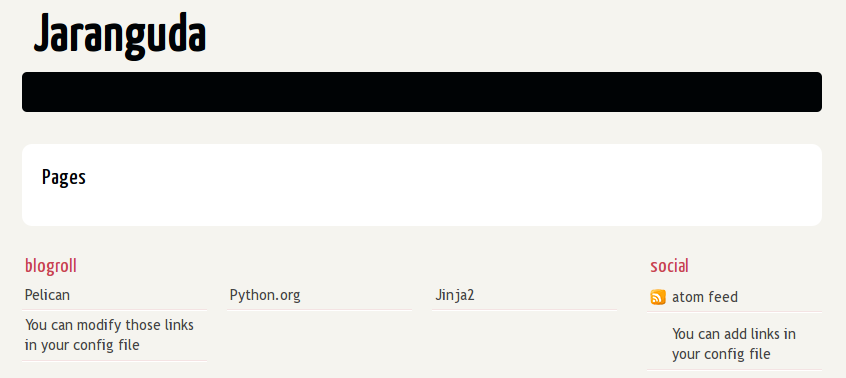
Untuk memulai membuat konten silahkan merujuk ke writing-content-using-pelican